多楼层空间
多楼层空间
1.功能介绍
使用「如视VR app」及「REALSEE G1智能云台」,用户可进行多楼层空间采集。
1.1 空间结构划分
对于空间结构,无论其建筑面积大小或所处环境,均可以将其宏观的拆分为「单层」和「多层」两种类型;
1.2 多楼层空间的定义
多楼层,即整个需要采集的物理空间,在竖直方向上,存在“层与层”有叠加关系的空间结构;
像住宅场景常说到的「跃层」和「复式」,均属于多楼层结构;「错层」不属于多楼层结构;
举例:

tips:如果物理空间为多楼层,但仅需采集其中的某个单一楼层,不算多楼层采集。
1.3 多楼层VR的案例展示
2、功能教程
2.1 采集操作
1.第一楼层正常采集
新建项目后,按照REALSEE G1智能云台设备进行正常采集。点击查看REALSEE G1常规采集教程
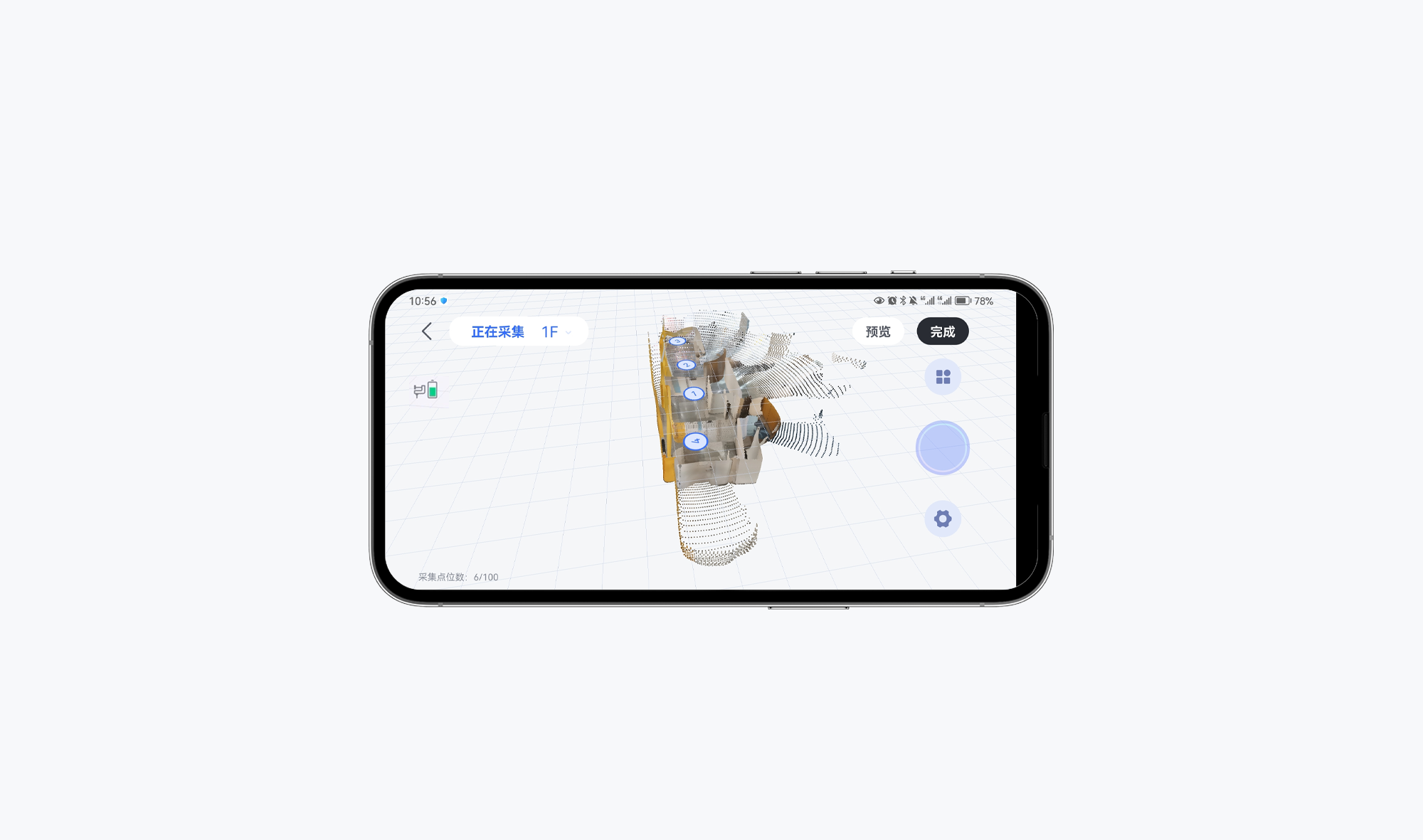
2.采集楼梯空间
-移动设备,调整三脚架,采集楼梯空间;
注意事项
需调整三脚架的支撑腿为“两长一短”形态,使设备在楼梯上保持水平状态;建议点位间隔3~4个台阶,间隔太远会影响点位漫游时的连贯性。
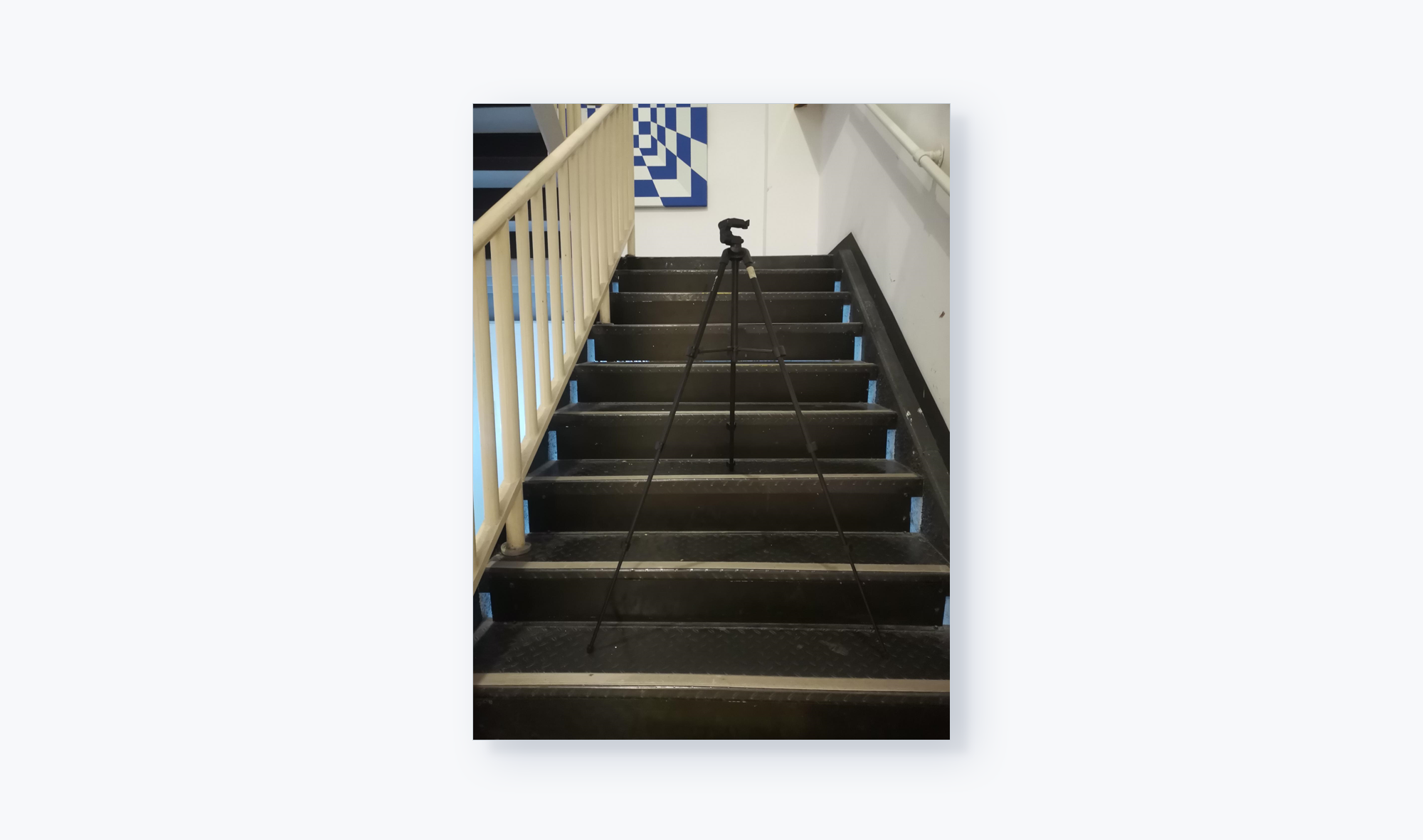
3.新建楼层
到达第二楼层采集时,需要进行新建楼层操作;
点击左上角的<楼层管理>,点击<新增楼层>,创建新的楼层;
创建完成后,会自动进到新建的楼层,当前画布中没有点位。
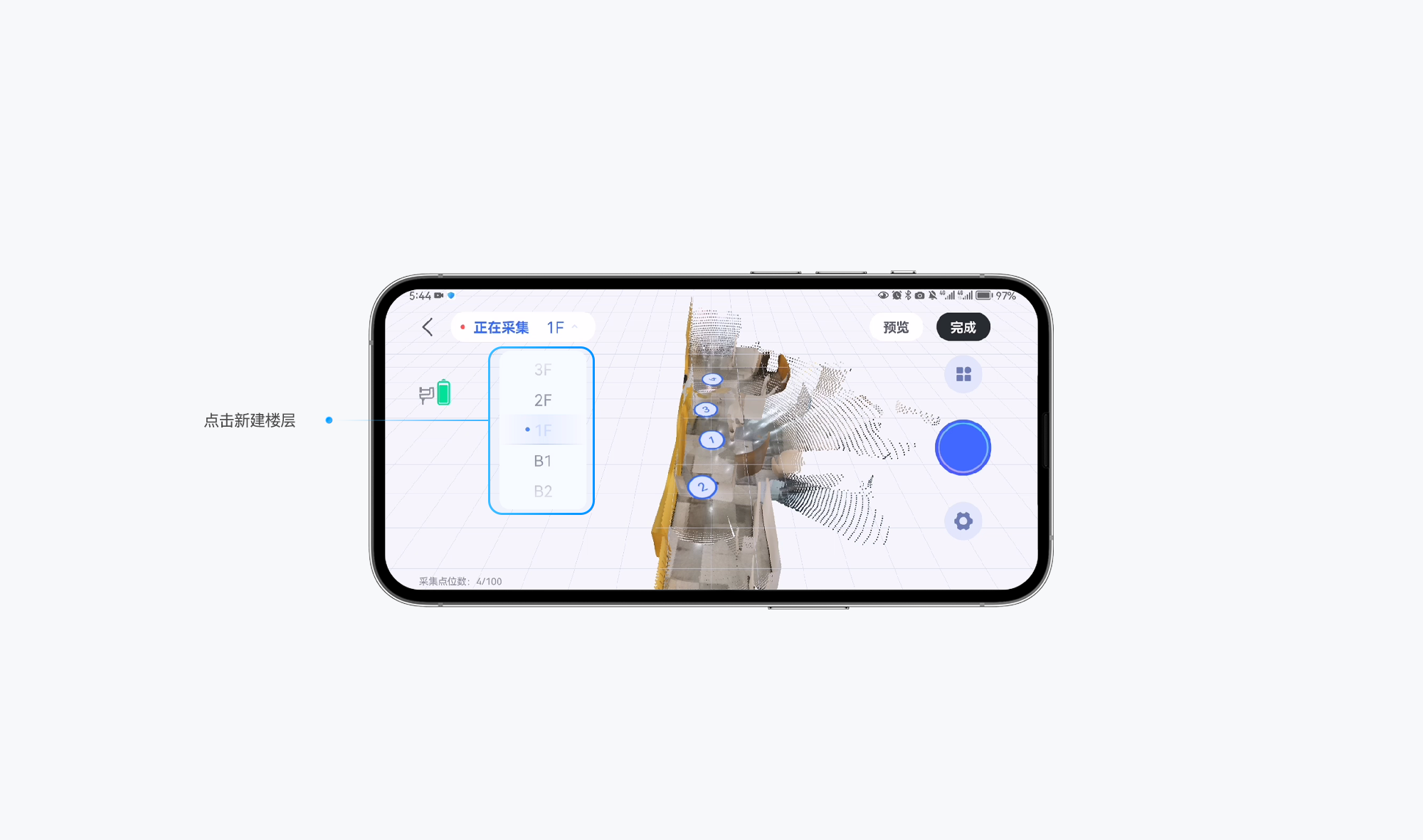
4.第二楼层正常采集
按照REALSEE G1 智能云台设备的常规操作方式,继续正常采集B楼层
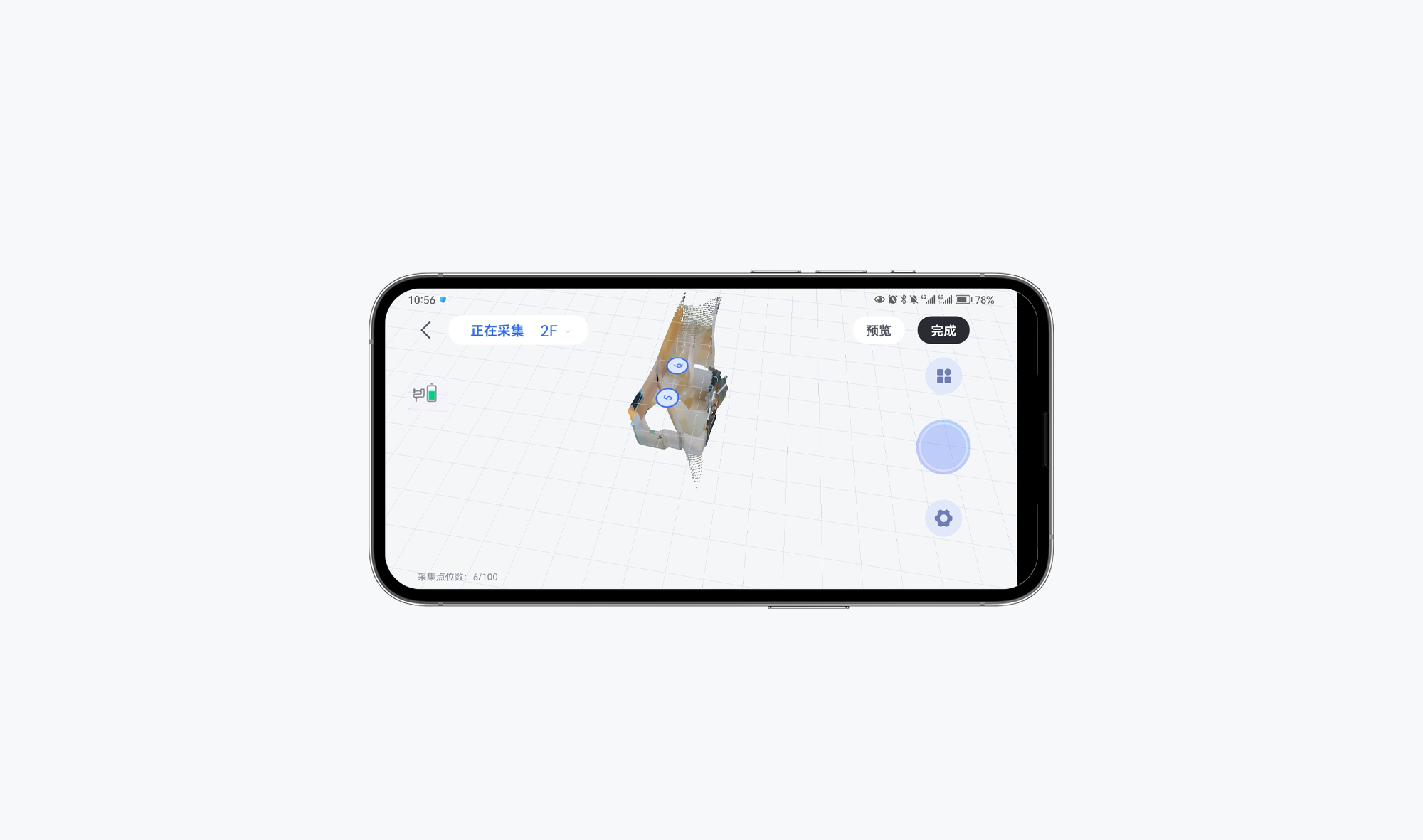
5.楼层调整
用户可以使用该功能进行楼层位置调整。
-点击右上角的工具箱,选择<楼层调整>工具;
-进入楼层调整界面,在层高调整模式下,滑动右侧<滑块>,可调整楼层高度;
-按照实际的空间结构,完成楼层层高调整。
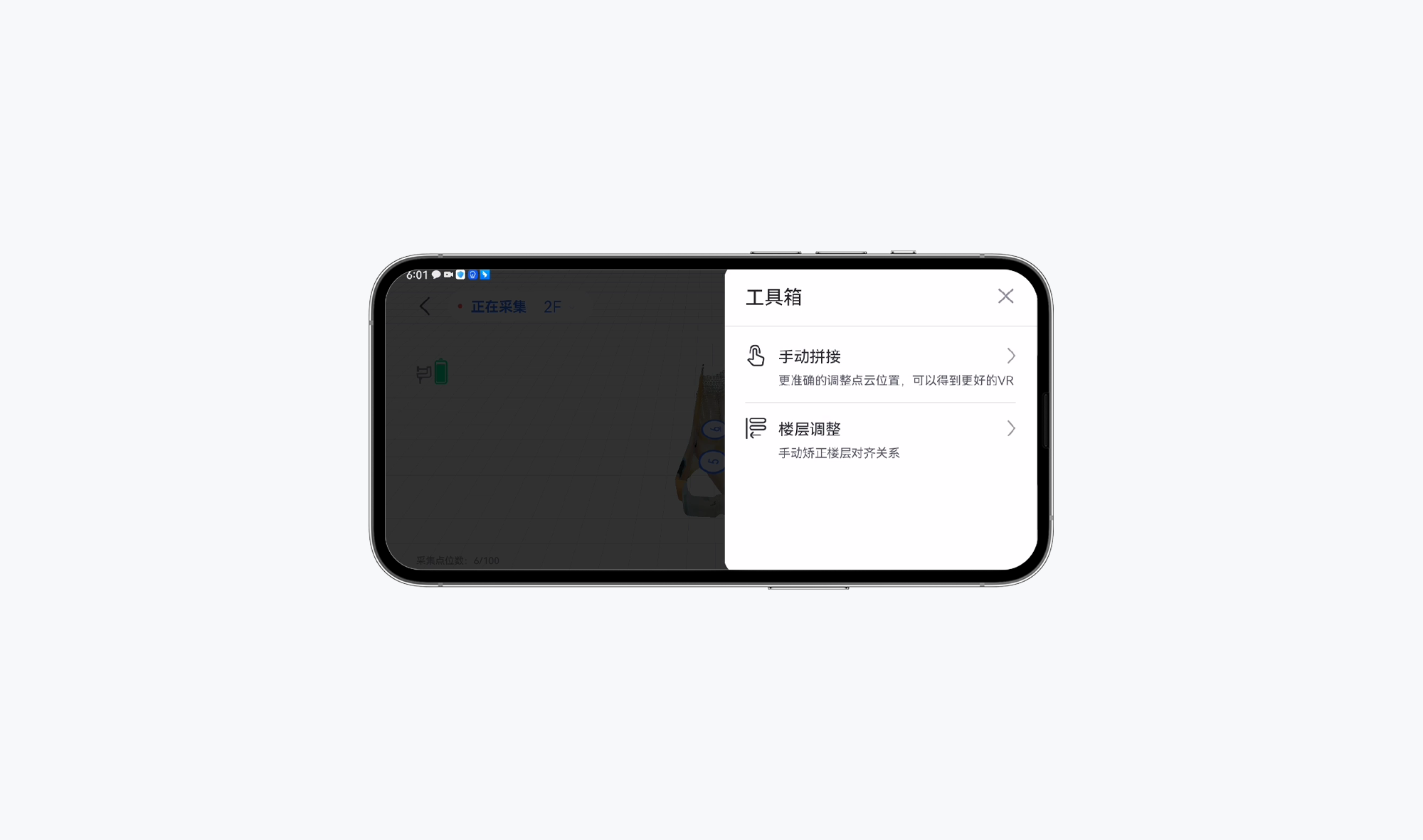
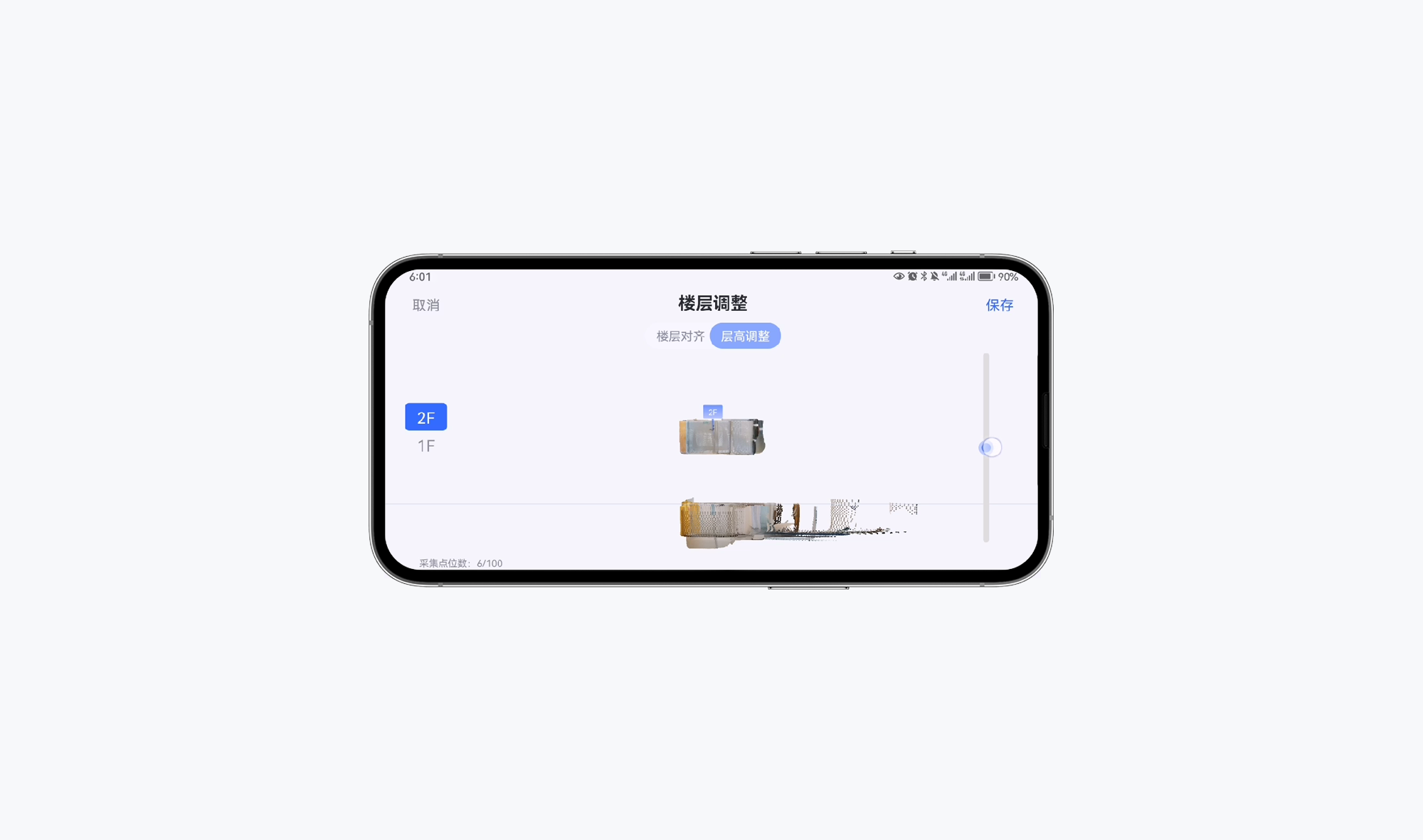
-进入楼层调整界面,在楼层对齐模式下,移动或旋转楼层,可调整楼层对应关系;
-按照实际的空间结构,完成楼层对齐调整。
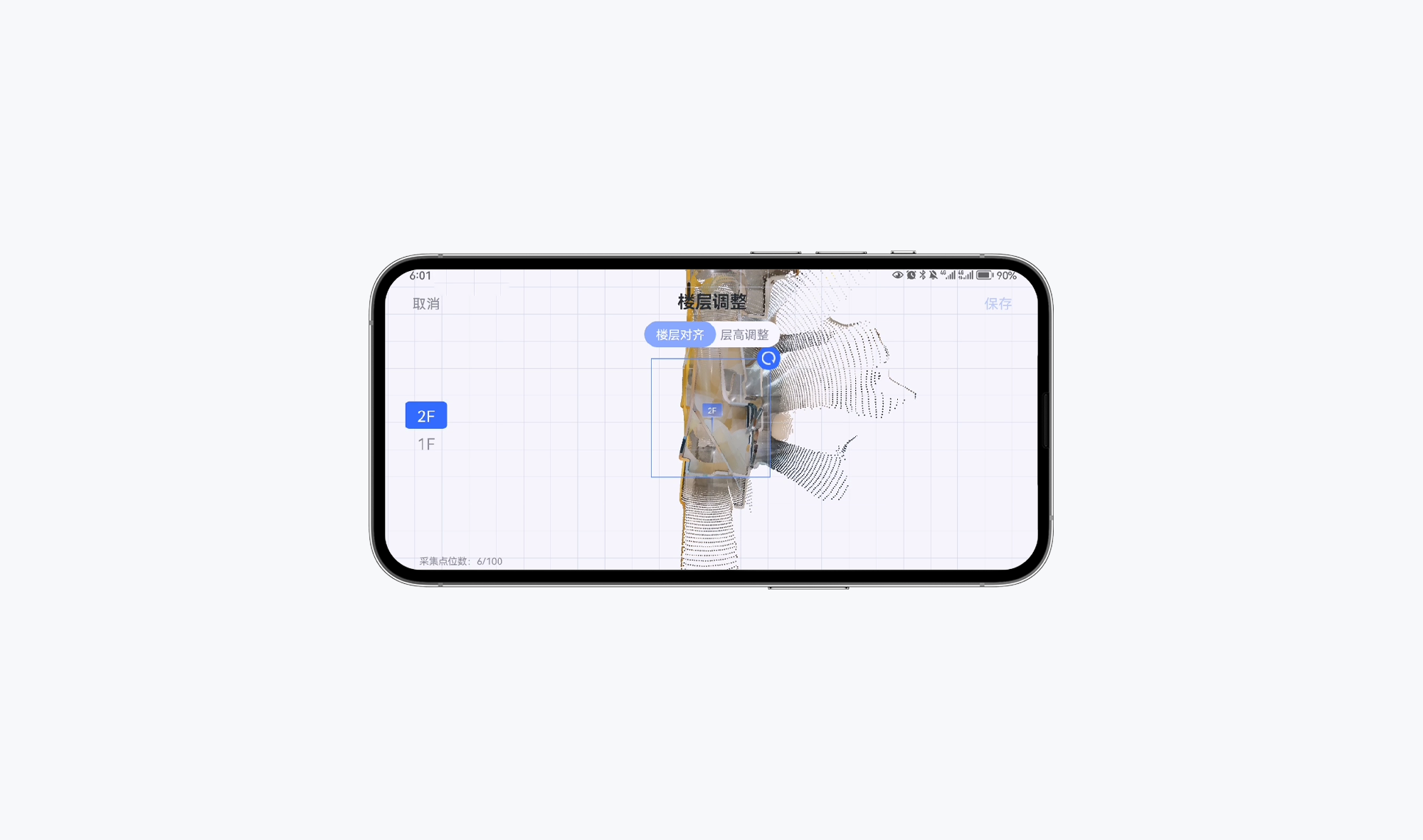
注意事项
脚架安装及调整,在安装设备之前,检查三脚架稳定性,扣紧三脚架的各个按钮,防止因三脚架不稳定导致设备倾斜或摔倒,避免设备损坏;
2.2 楼层管理功能
用户可以在楼层管理功能中进行楼层添加、楼层命名、楼层删除、楼层切换等操作。
2.2.1 楼层添加
-点击楼层
-点击管理
-点击<向上或向下新建楼层>
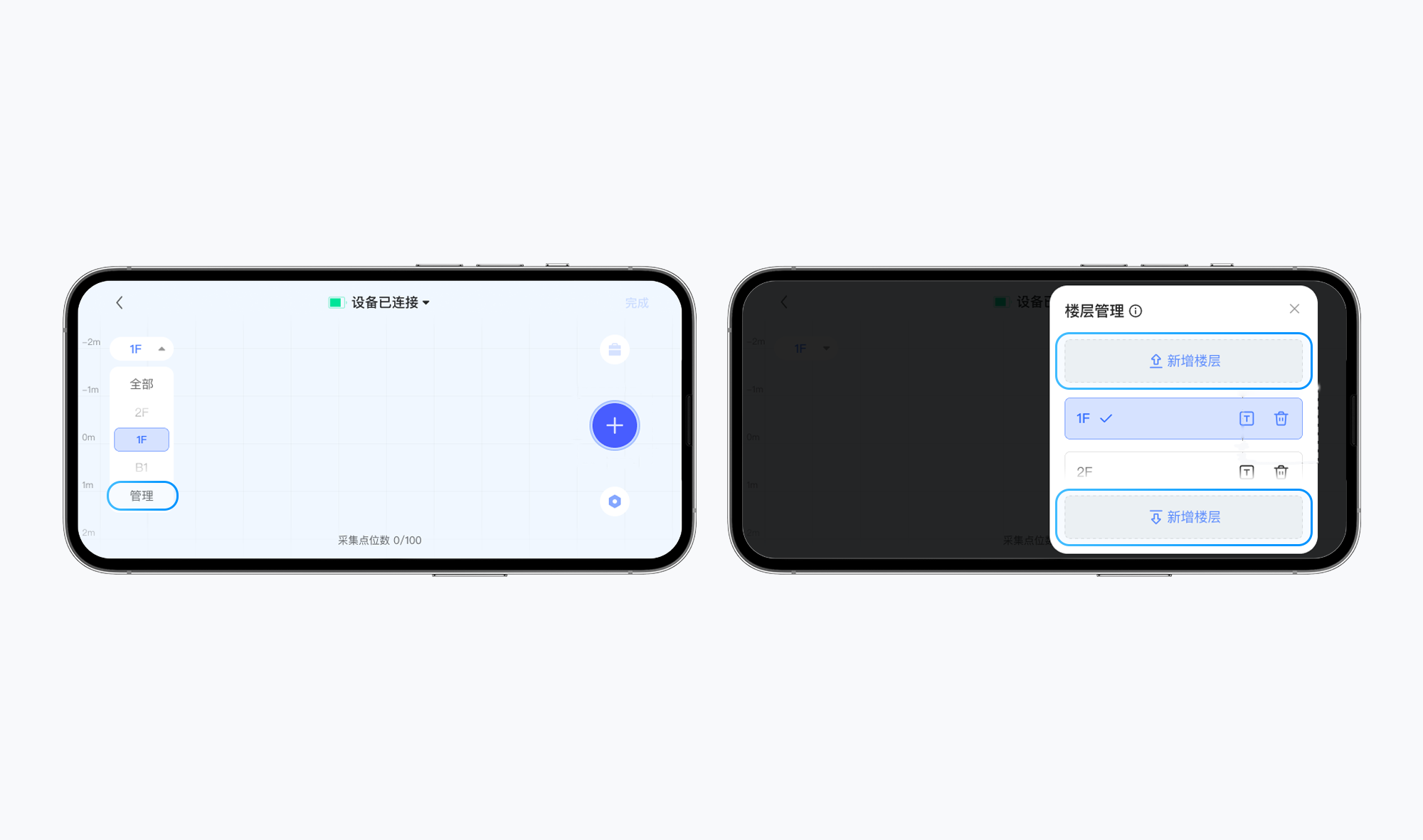
2.2.2 楼层重命名
点击楼层右侧的文本按钮,按需更改楼层名称。
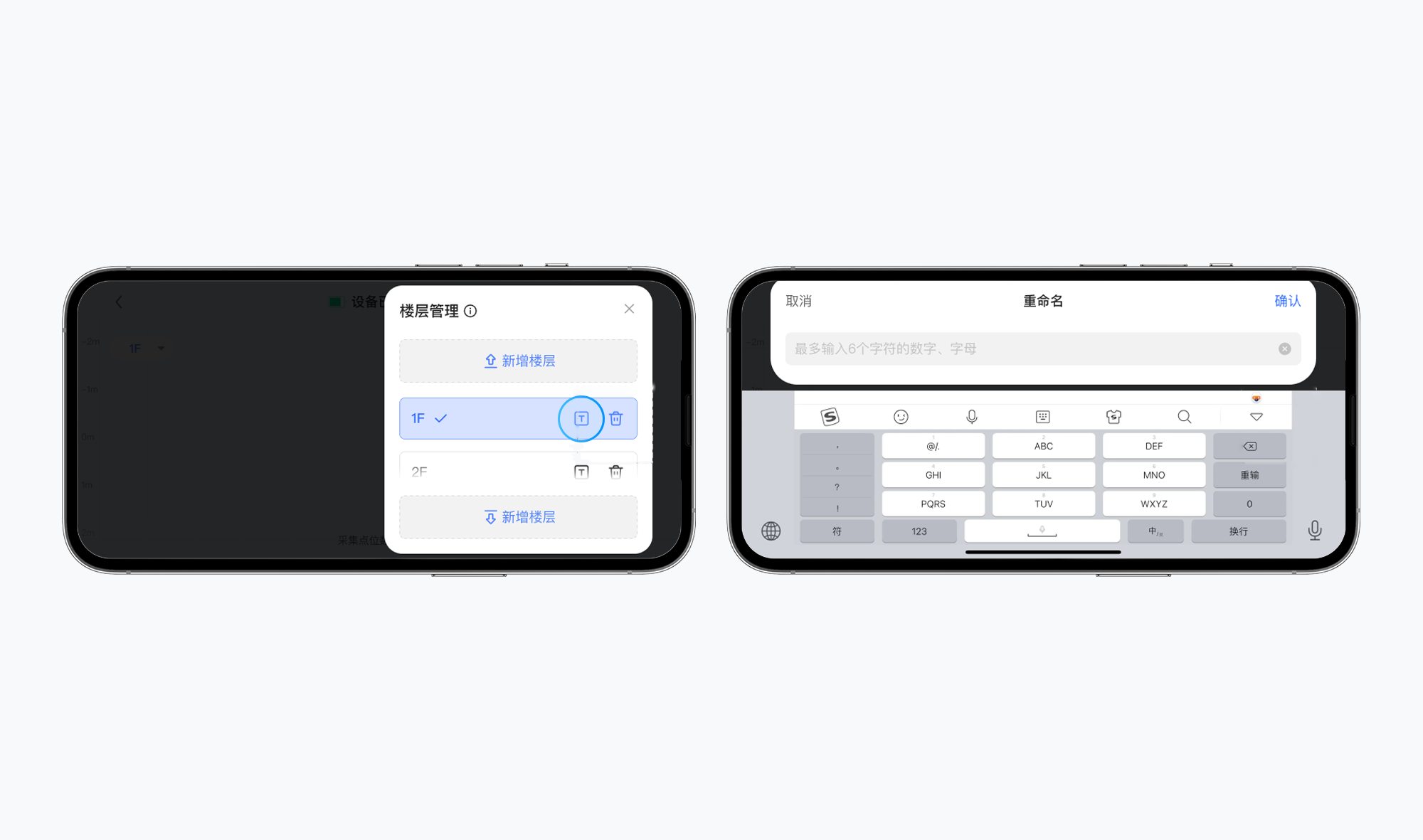
2.2.3 楼层删除
点击楼层右侧的删除按钮,即可删除该楼层
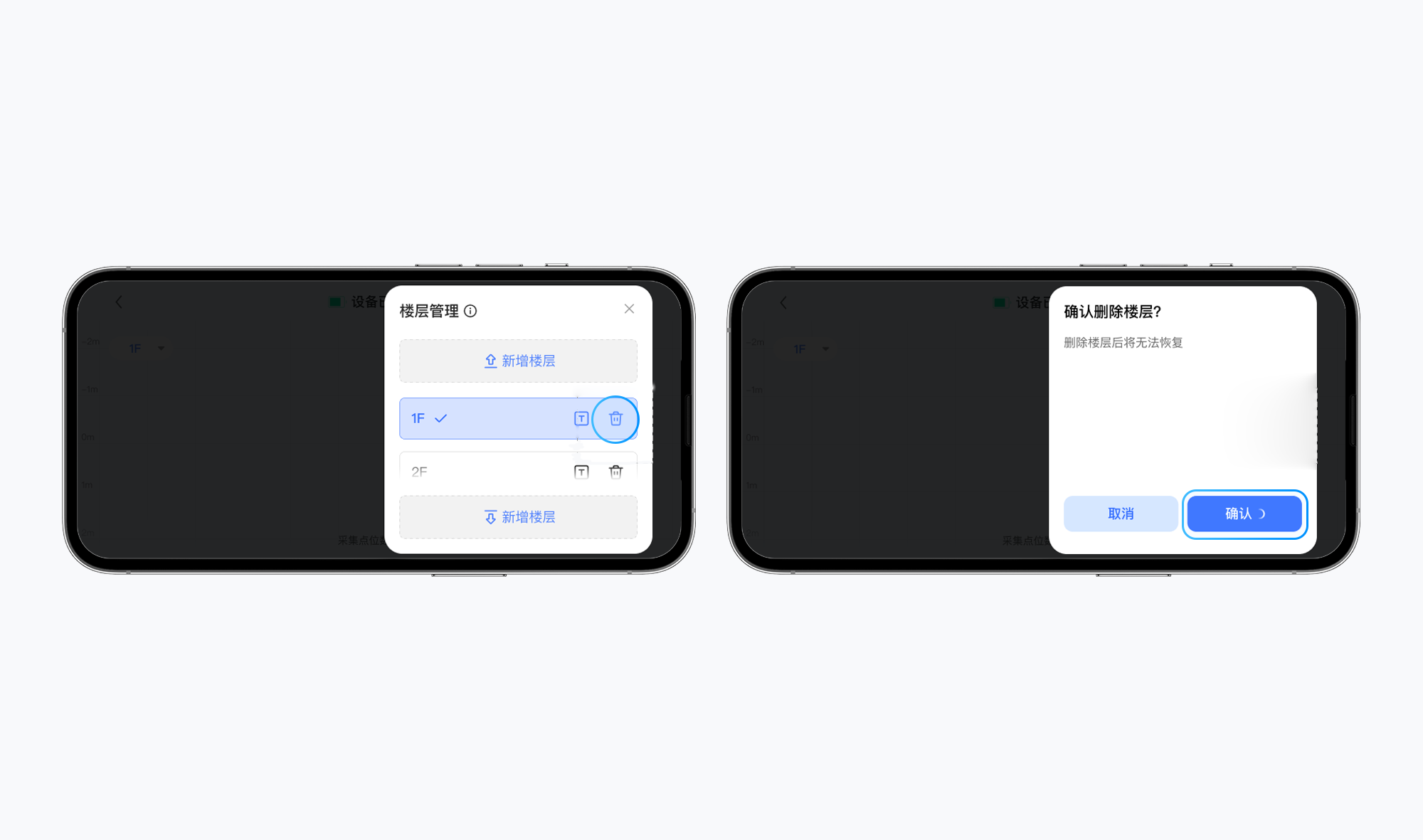
tips:删除楼层前请确保楼层中没有点位,否则会影响采集空间的完整性
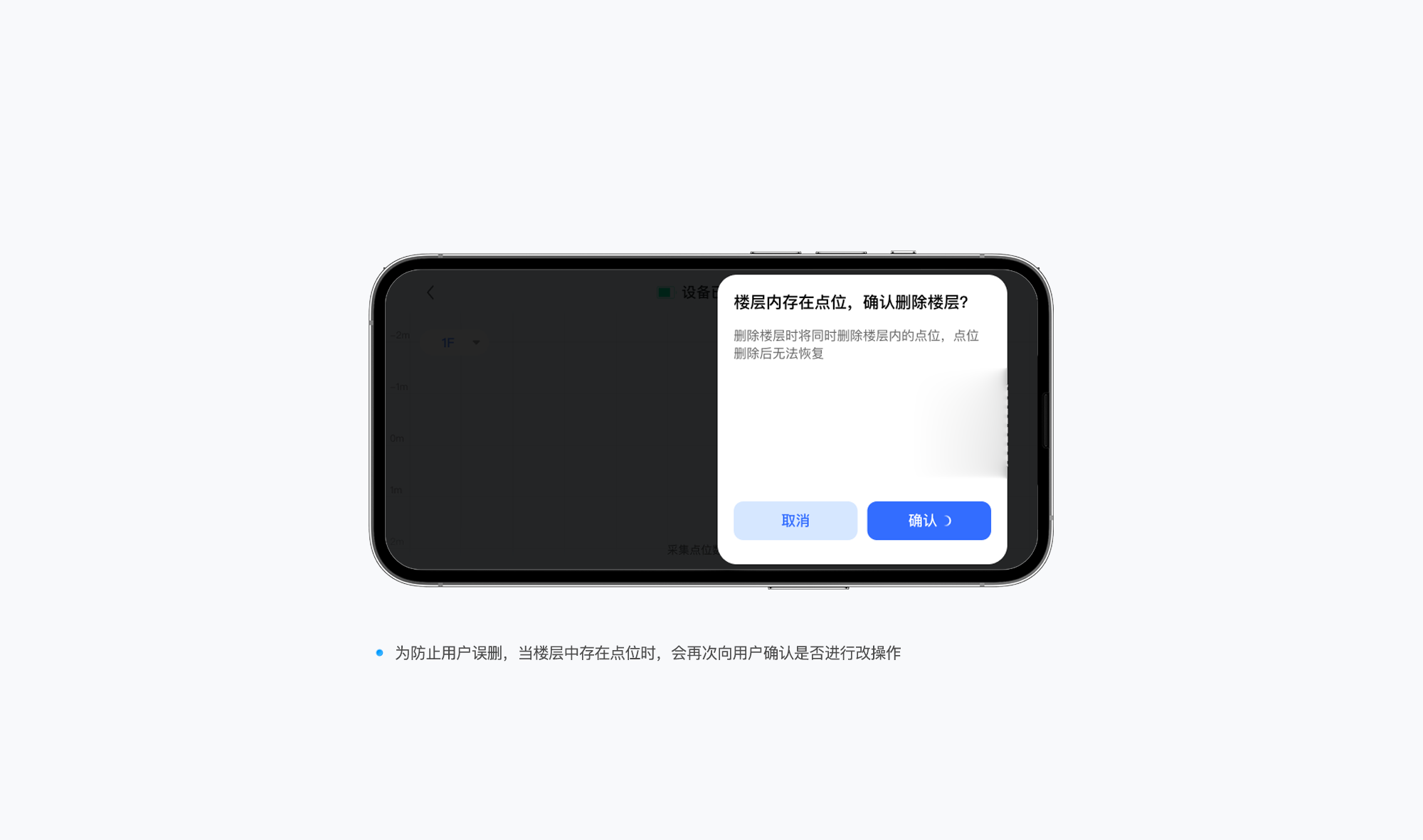
2.2.4 楼层切换
在预览时,如需进行楼层切换,可以点击楼层管理,点击需要跳转的楼层,即可完成切换
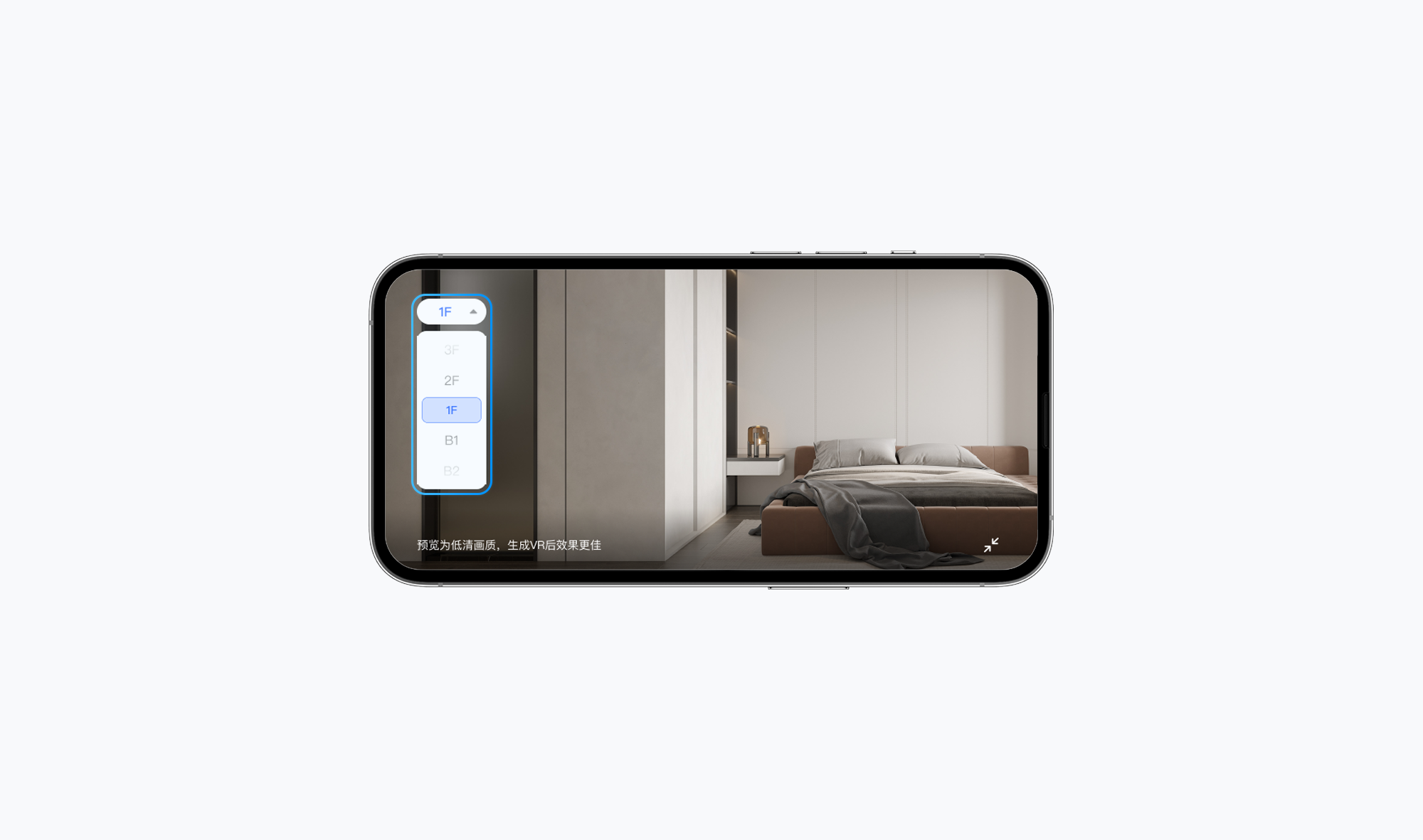
2.3 点位调整功能
点位调整功能可以帮助用户对所在楼层错误的点位进行调整;
点击<需要调整的点位>,弹出点位窗口,点击<更换楼层>,选择对应的目标楼层;
点击确认,完成点位的楼层调整;
操作完成后,点位自动调整至目标楼层,并出现在相应楼层的画布中。
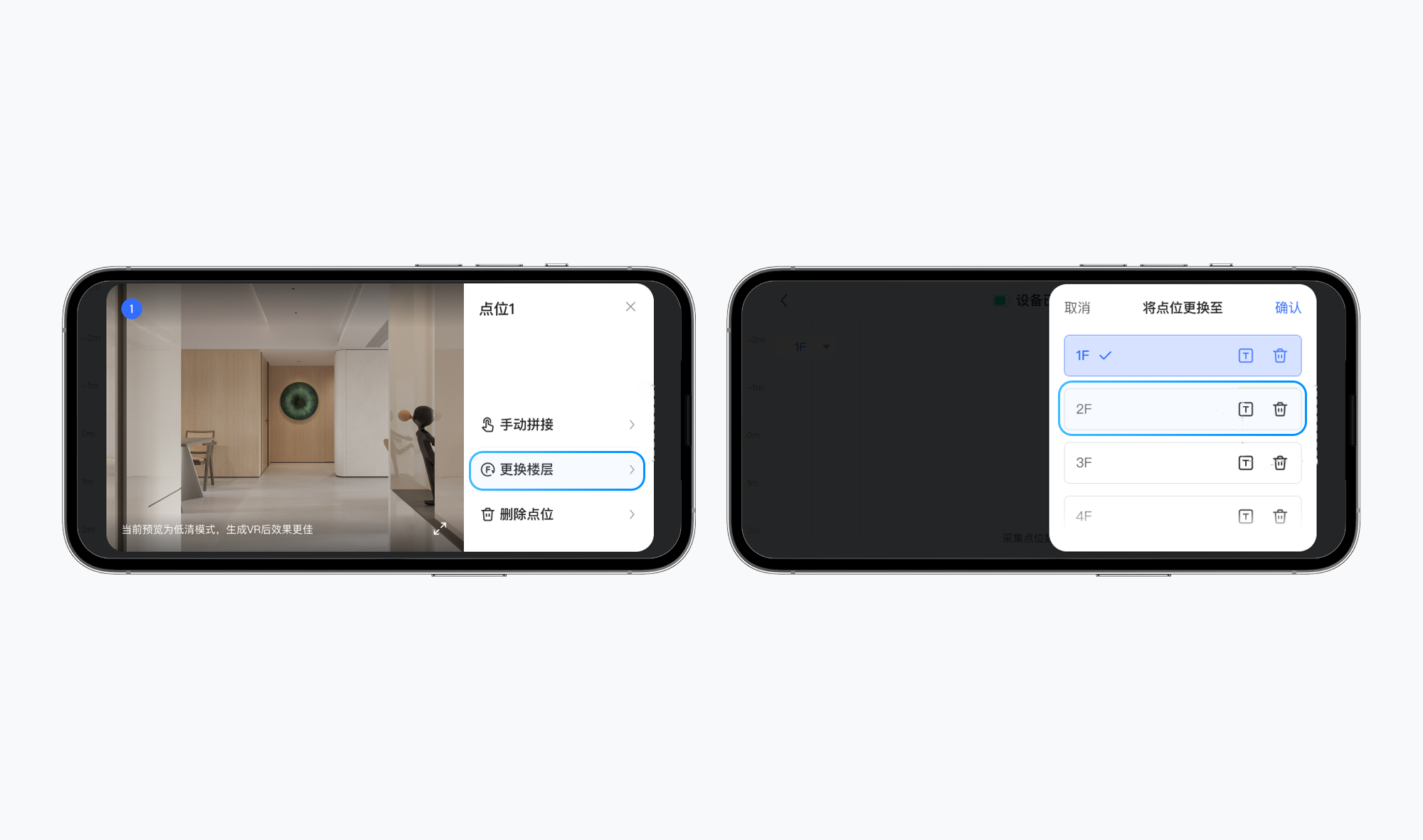
在纵向空间上,最多采集多少层空间
原则上使用REALSEE G1 智能云台设备采集多楼层空间时,在纵向空间中,只要单项目采集点位不超过100个,对采集楼层的多少是没有限制的。
3. 多楼层编辑功能
3.1 修改各楼层的初始点位
完成多楼层采集后,您可以自行设置各个楼层的初始点位,方便展示VR作品。打开PC端VR后台-点击生成的VR-界面展示-视角设置-选择楼层-选择初始视角-点击确认
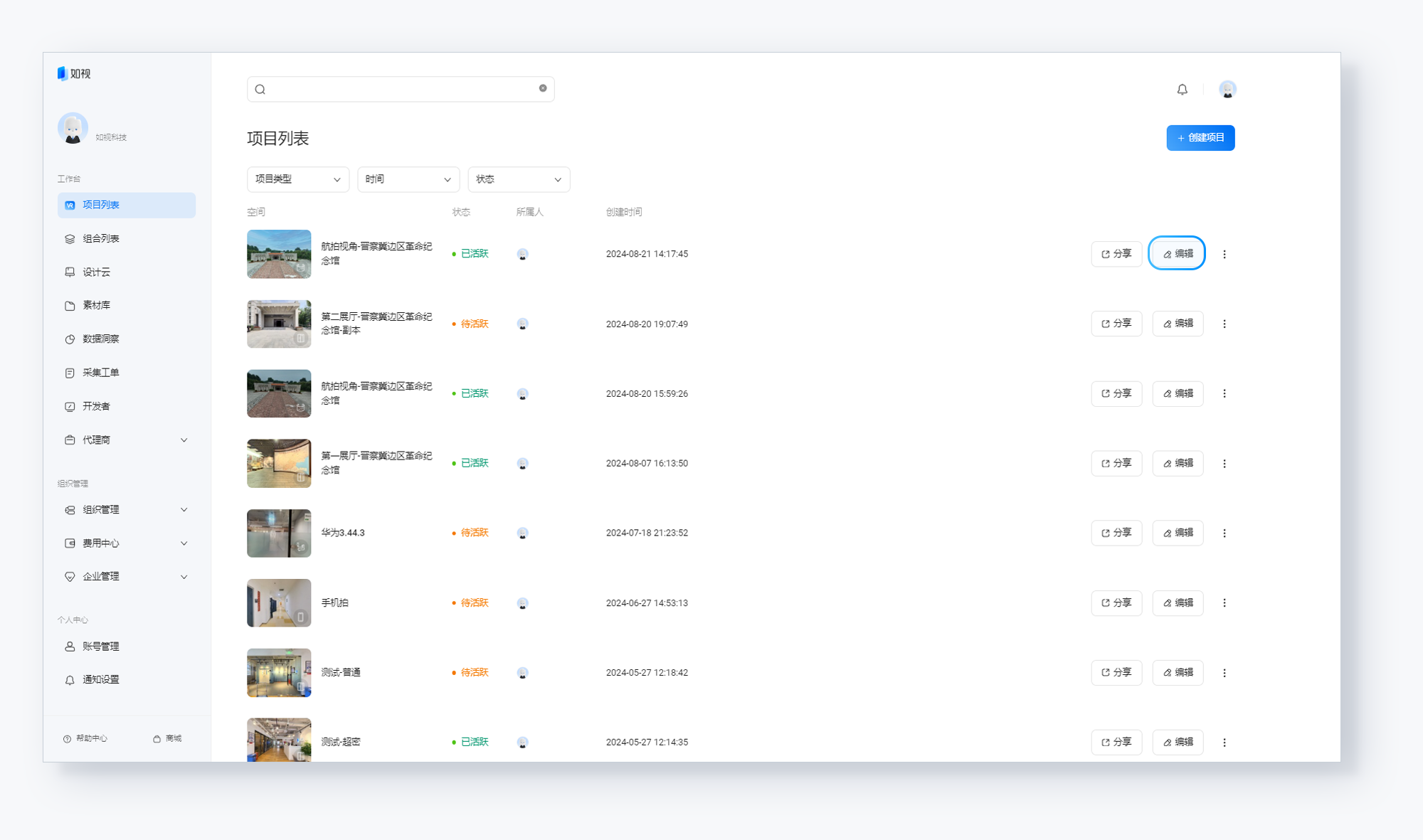
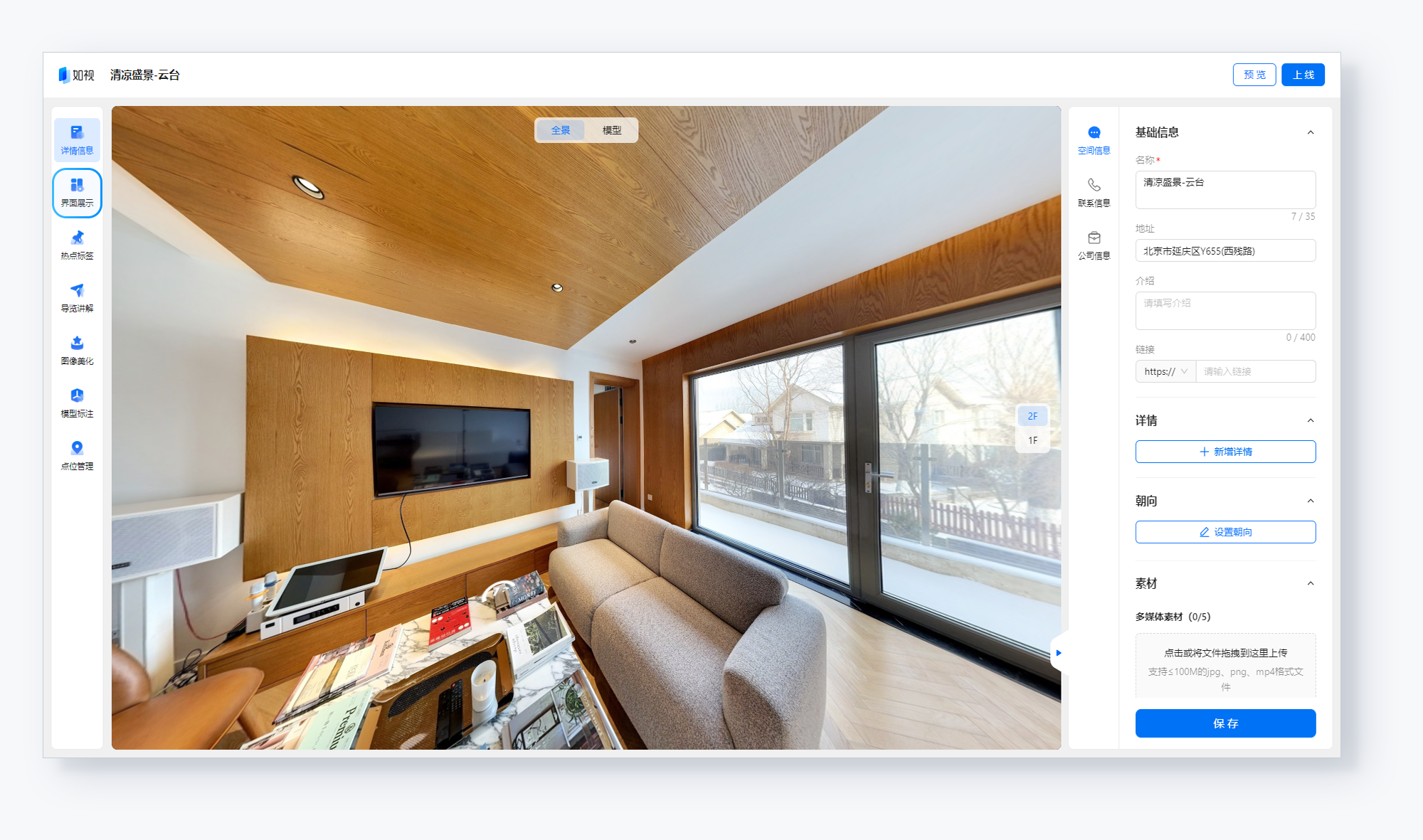
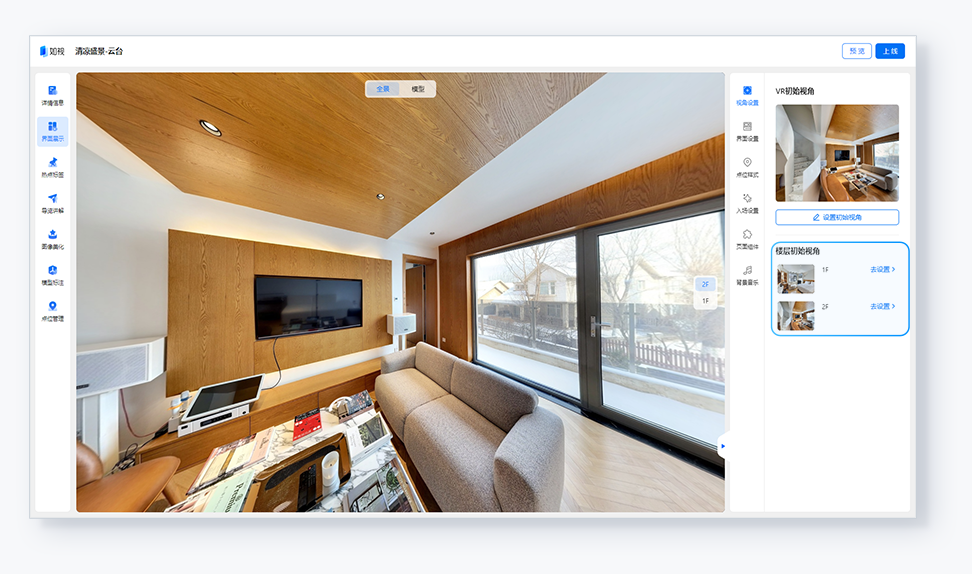
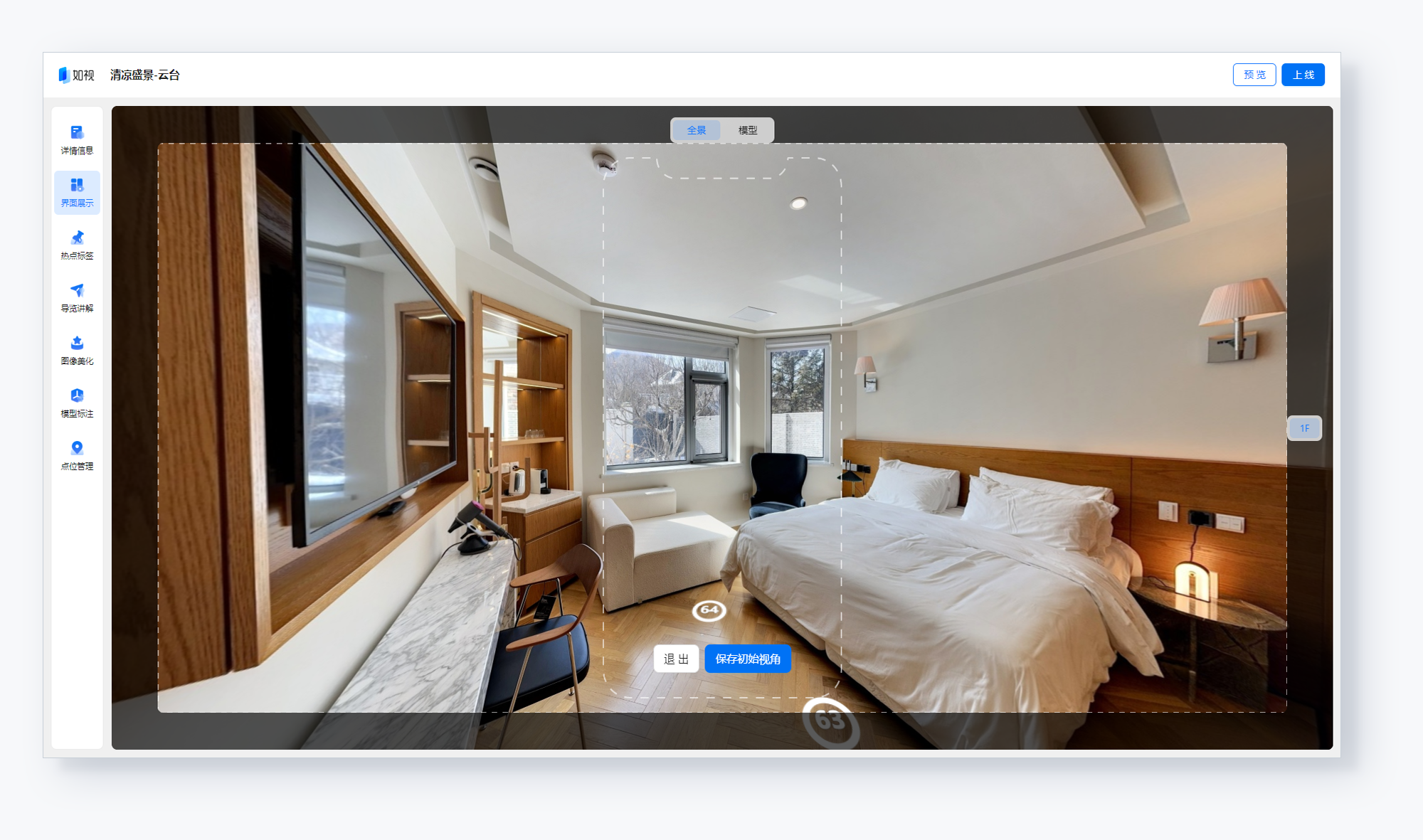
3.2 多楼层VR的展示解读
针对具有多楼层结构的VR产物,C端页面会有对应的展示功能。具体说明如下:
3.2.1 【漫游页面】
可通过“点位漫游”,模拟真实行走,在空间中游览多个楼层;
也可通过“楼层切换”,选择对应楼层,快速跳转至目标楼层;
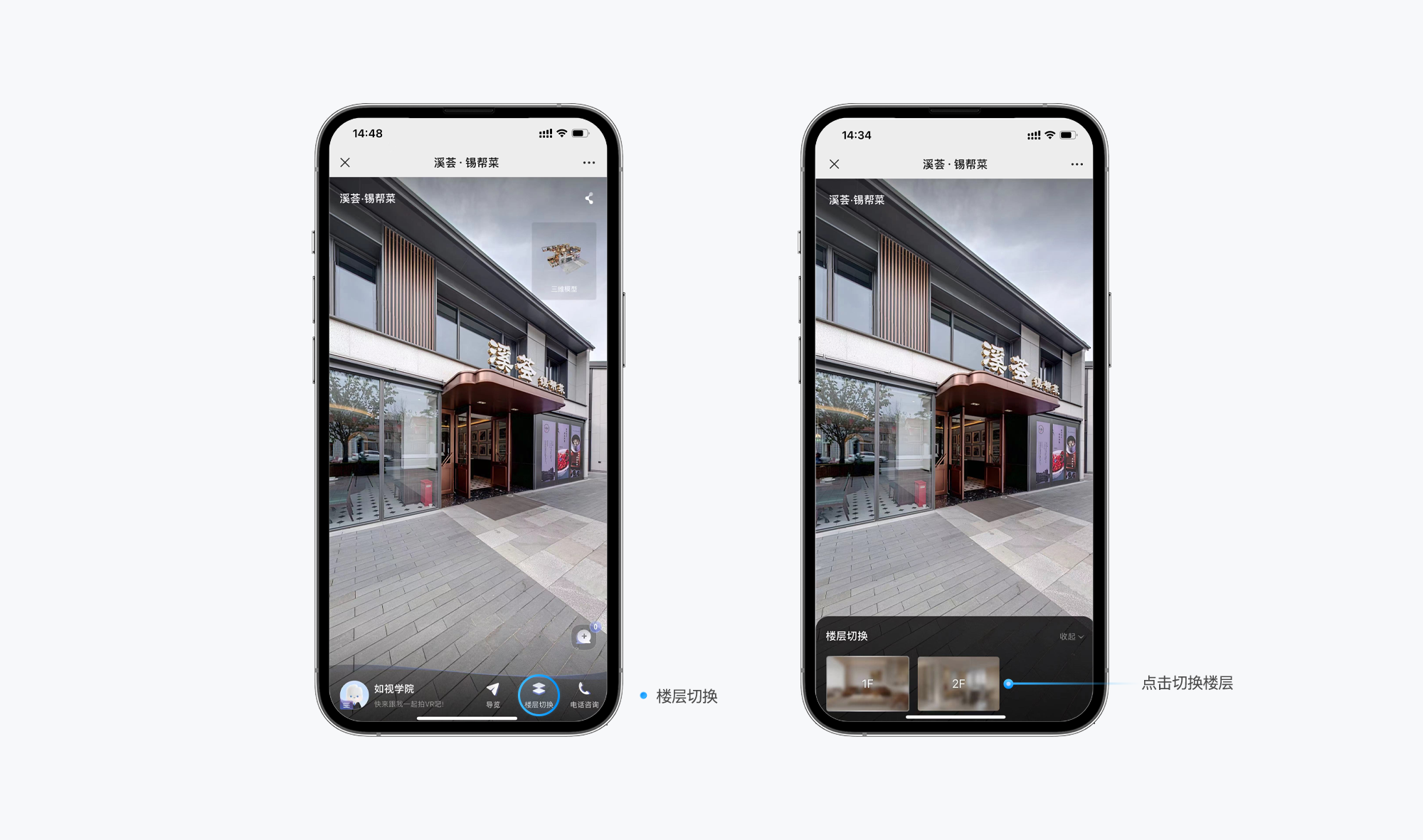
3.2.2 【三维模型页面】
可通过“显示控制”,查看全部或单个楼层的模型;
选择“全部”,则整个空间的三维模型,正常显示;
选择“单个楼层”,则该楼层三维模型正常显示,其他楼层变得透明不可见;
单个楼层显示时,不会页面居中,仍会保持其与整个空间的相对位置关系不变。
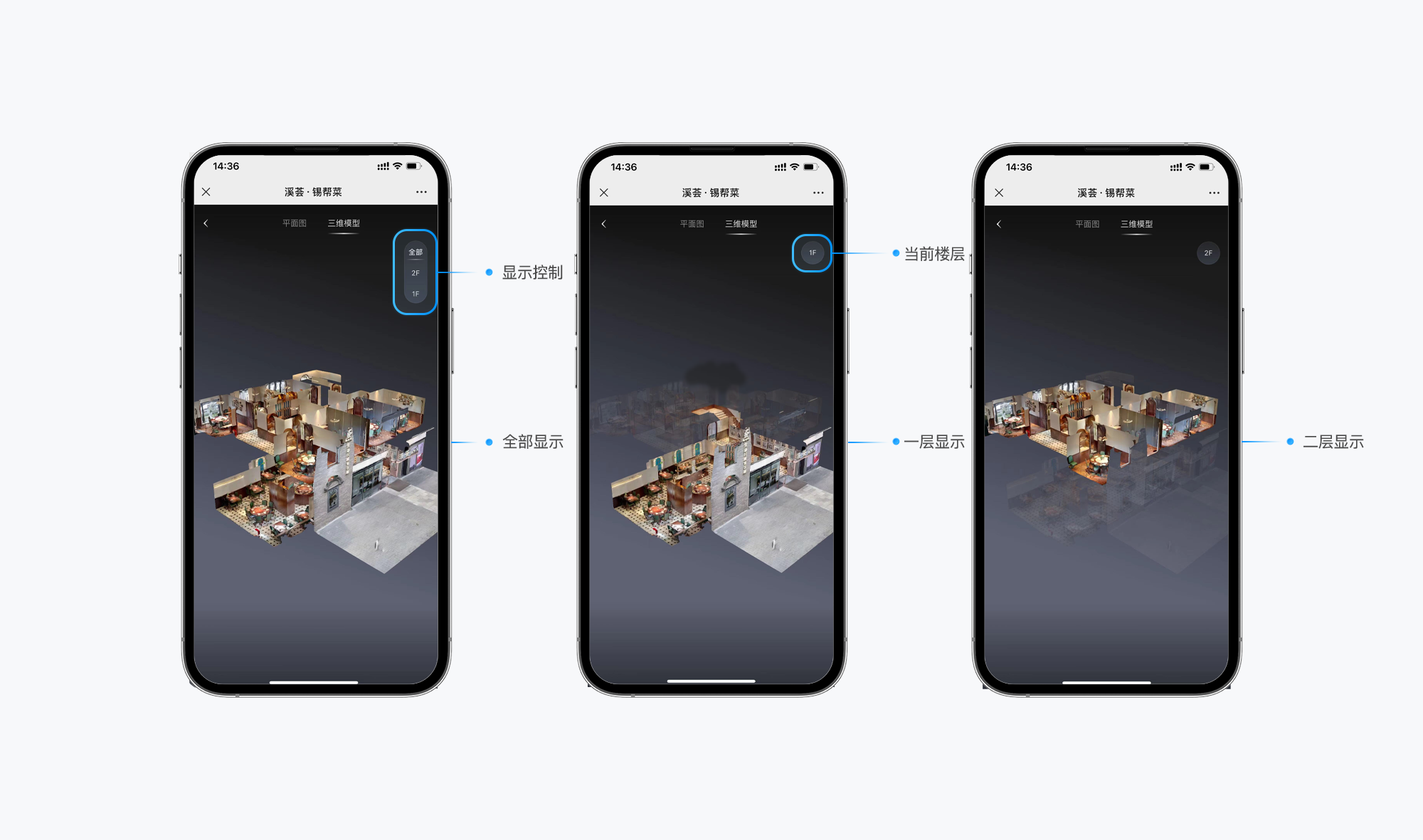
3.2.3 【三维模型-多楼层分隔】
多楼层的三维模型,在三维模型页面展示时,算法会进行智能分隔;
如果某个小空间为跨楼层的挑空空间,则根据该空间地板所属楼层,进行分隔显示;如图所示
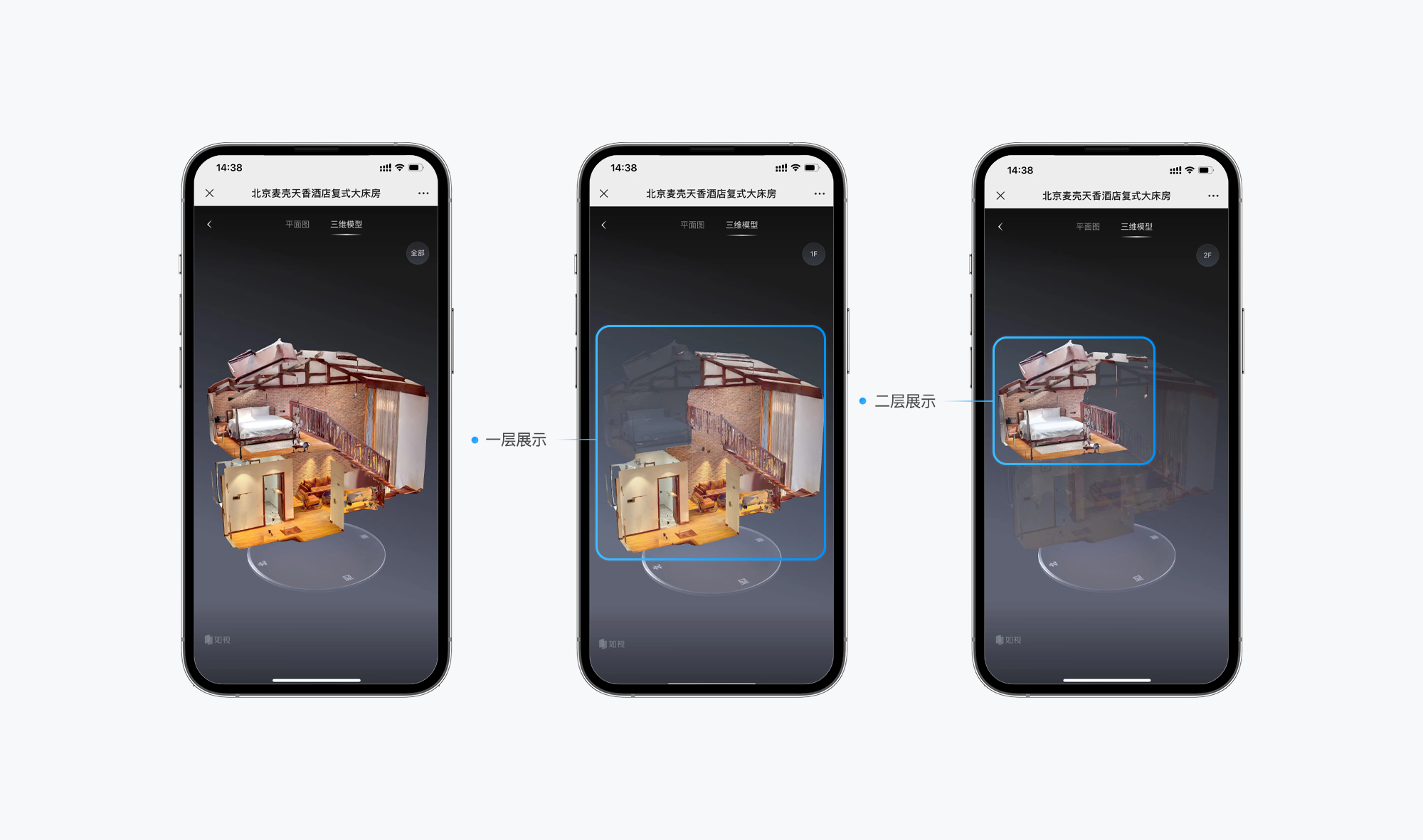
3.2.4 【平面图页面】
可通过“显示控制”,调整平面图页面的显示内容;
选择“某个楼层”,则正常显示该楼层的平面图;
单个楼层显示时,不会页面居中,仍会保持其与整个空间的相对位置关系不变。
